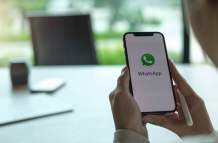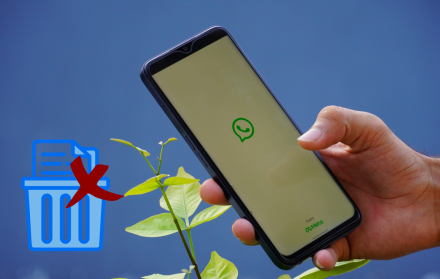
WhatsApp: cómo liberar espacio sin borrar tus chats importantes
Aprende a liberar espacio en WhatsApp sin borrar tus chats importantes y mejora el rendimiento de tu celular
WhatsApp es una de las aplicaciones de mensajería más populares, pero su uso constante para compartir fotos, videos, audios y documentos puede llenar rápidamente la memoria de tu dispositivo, afectando su rendimiento. Afortunadamente, existen formas efectivas de liberar espacio sin eliminar los chats que quieres conservar.
Usa el administrador de almacenamiento de WhatsApp
WhatsApp cuenta con una herramienta integrada que te permite identificar y eliminar archivos que consumen más espacio. Para acceder:
- Abre WhatsApp y ve a Ajustes.
- Selecciona Almacenamiento y datos > Administrar almacenamiento.
- Aquí verás una lista de chats ordenada por el espacio que ocupan, junto con secciones como “Reenviados muchas veces” y “Más de 5 MB”. Puedes checar y eliminar archivos específicos, como videos pesados o imágenes duplicadas, sin afectar los mensajes de texto.
Limpia la caché de WhatsApp
La caché almacena datos temporales para que la aplicación cargue más rápido, pero puede acumularse innecesariamente. Borrar la caché no elimina tus conversaciones ni archivos multimedia permanentes así que no hay peligro alguno para mensajes importantes.
- En Android: Ve a Ajustes del teléfono > Aplicaciones > WhatsApp > Almacenamiento > Borrar caché.
- En iOS: No hay una opción directa para borrar la caché, pero puedes usar la herramienta de Administrar almacenamiento dentro de WhatsApp para eliminar archivos temporales específicos.
Gestiona descargas automáticas
Por defecto, WhatsApp descarga automáticamente fotos, videos y otros archivos, lo que consume espacio sin que te des cuenta. Para controlarlo y que no siga acumulando:
- Ve a Ajustes > Almacenamiento y datos > Descarga automática.
- Configura las opciones para que los archivos se descarguen solo con WiFi o desactiva la descarga automática por completo. Esto es especialmente útil para evitar que los videos y audios de grupos se acumulen.
Gestiona las copias de seguridad
Las copias de seguridad de WhatsApp, esenciales para proteger tus chats, también pueden ocupar espacio en Google Drive (Android) o iCloud (iOS). Para optimizarlas:
- En Android: Abre Google Drive, ve a Copias de seguridad y elimina las versiones antiguas de WhatsApp, asegurándote de mantener una copia reciente.
- En iOS: En Ajustes > [Tu nombre] > iCloud > Administrar almacenamiento, elimina copias de seguridad obsoletas.
Consejos adicionales para mantener tu WhatsApp optimizado
Para mantener tu WhatsApp funcionando de manera eficiente, es importante revisar periódicamente los chats de grupos, ya que suelen acumular grandes cantidades de archivos multimedia como fotos, videos y audios; utilizar la herramienta de Administrar almacenamiento para identificar los grupos que consumen más espacio y elimina solo los archivos innecesarios. Archiva las conversaciones que no uses con frecuencia, pero que deseas conservar, para mantener tu lista de chats más ordenada sin perder datos.
Para más contenido de calidad SUSCRÍBETE A EXPRESO